4.2 四象限视图
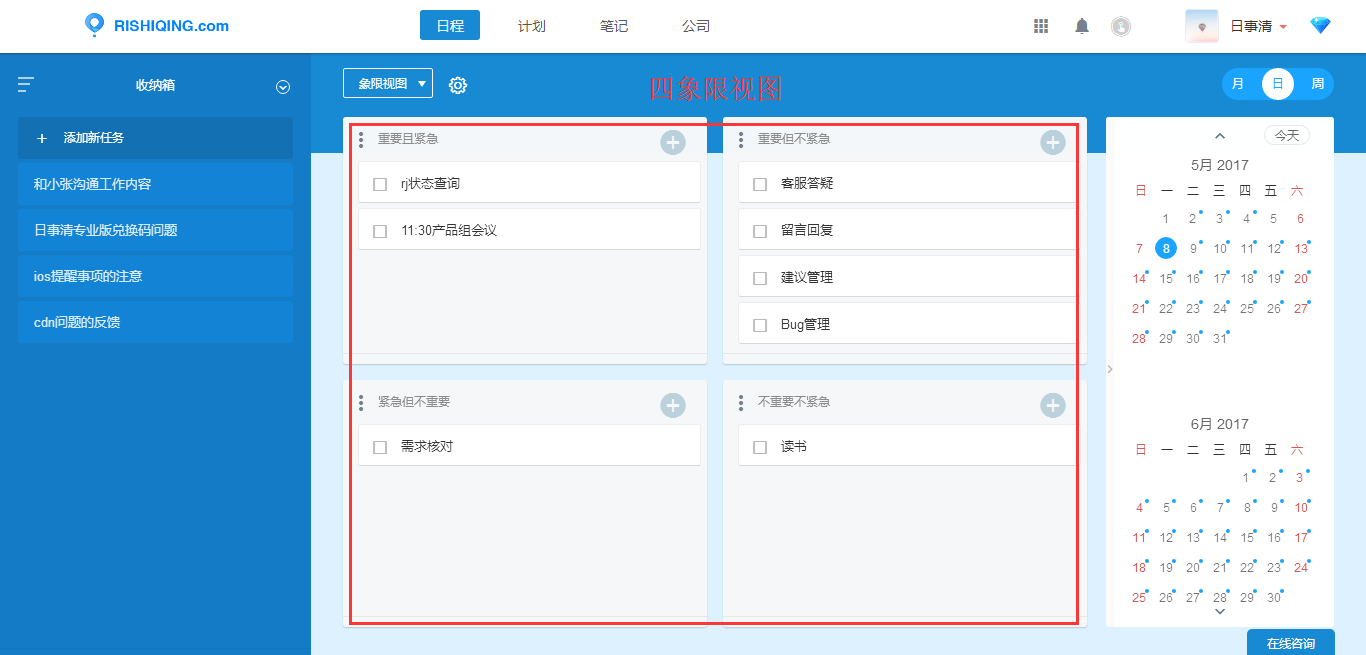
什么是四象限?
时间“四象限”法是美国的管理学家科维提出的一个时间管理的理论,把工作按照重要和紧急两个不同的程度划分为四个“象限”:
- 紧急且重要(如客户投诉、即将到期的任务、财务危机等)
- 重要不紧急(如建立人际关系、人员培训、制订防范措施等)
- 紧急不重要(如电话铃声、不速之客、部门会议等)
- 不紧急不重要(如上网、闲谈、邮件、写博客等)
初步的了解了什么是四象限之后,我们接下来给大家详细的介绍和四象限有关的操作。
(1)新建任务
点击加号新建任务,填写任务标题,点击创建即可。
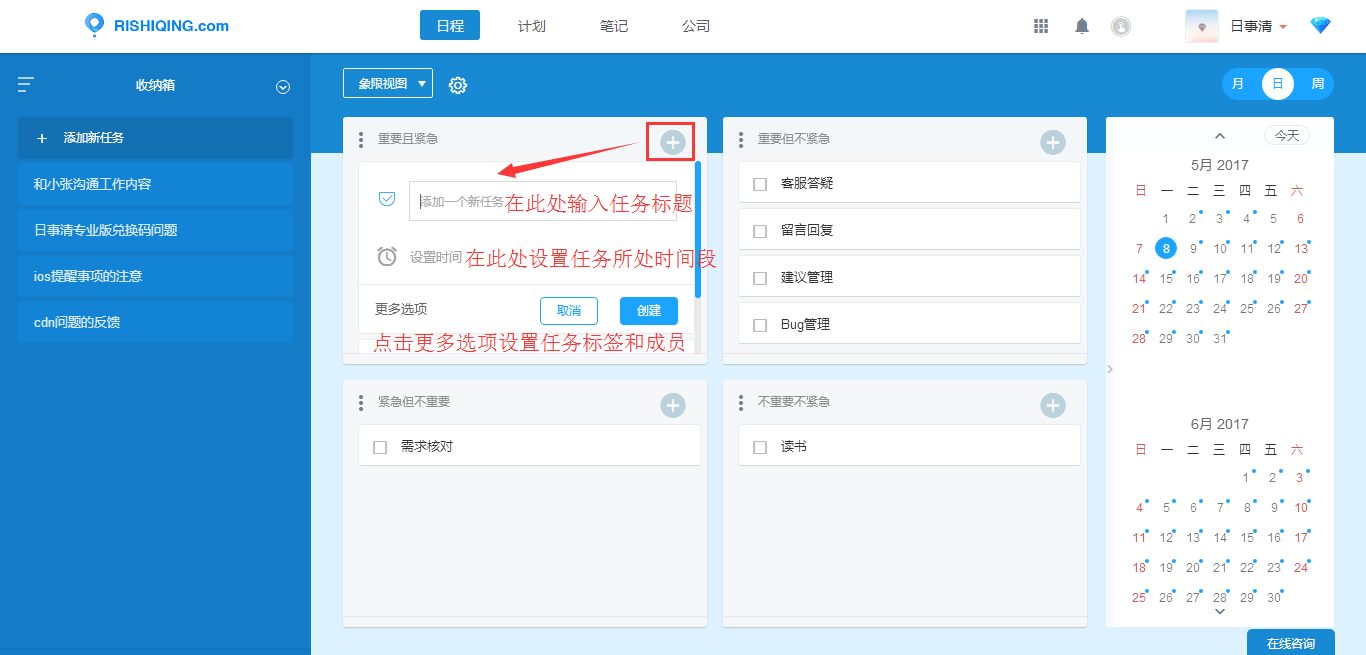
(2)编辑任务
点开任务即可对任务进行编辑。
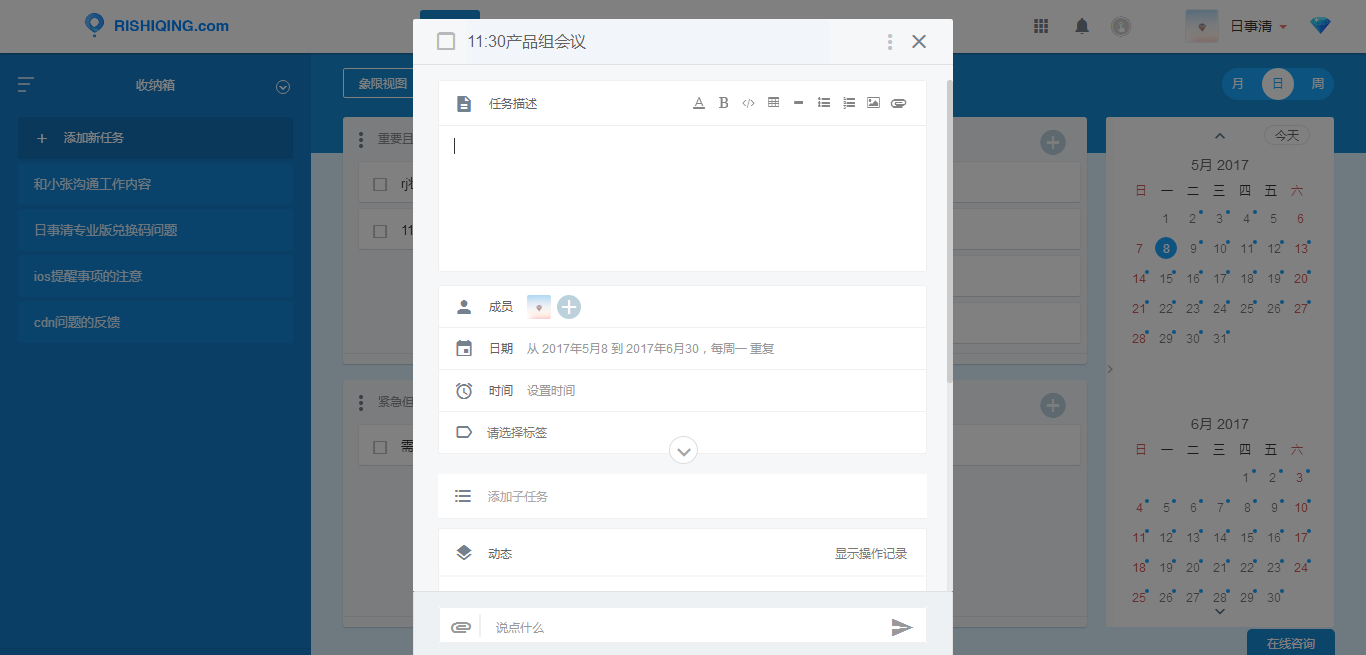
①成员
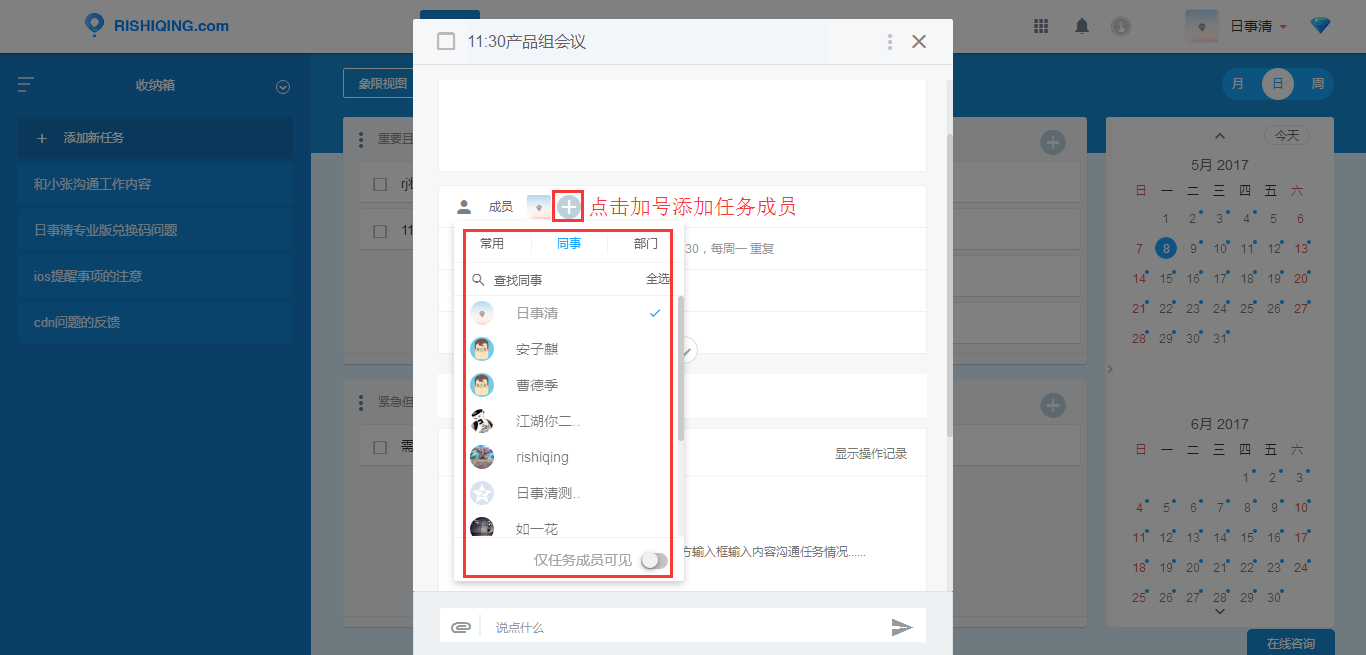
成员是成员和查看权限的结合。添加成员时,成员可以按照部门选择,也可以通过搜索查找,也可以全选。成员可以通过星标设置任务的负责人。
添加成员后,点击仅成员可见,则这个任务只有你添加的成员可以看到,其他人看不到,成员只有你自己时,则是私密任务;关闭仅成员可见,则为所有人可见,其他人可以通过公司里面的查看日程功能进行查看。
②日期
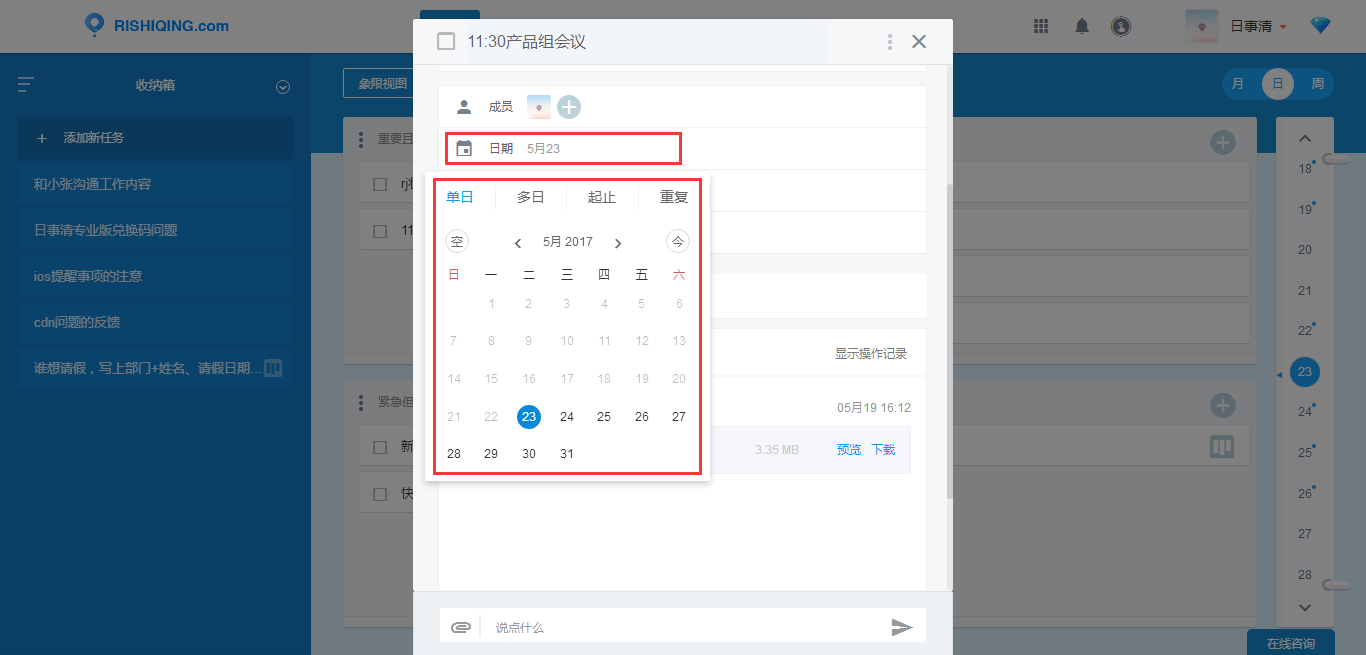
单日:只选择一天。
多日:不连续的多天。
起止:一个连续的时间段。
重复:点击重复按钮,可以设置每日、每周、每月、每年重复;如果不想使用重复功能了,可以点击单日、多日或起止,默认就关闭了重复功能。

重复在每天、每周、每月、每年的基础上,添加了一个重复结束日期。如果任务只需要在一个月内重复,就可以选择重复结束的日期。此处如果没有选择结束日期,我们会默认为一直重复。
③时间
可以给任务设置所处的时间段,也可以给任务设置提醒时间。
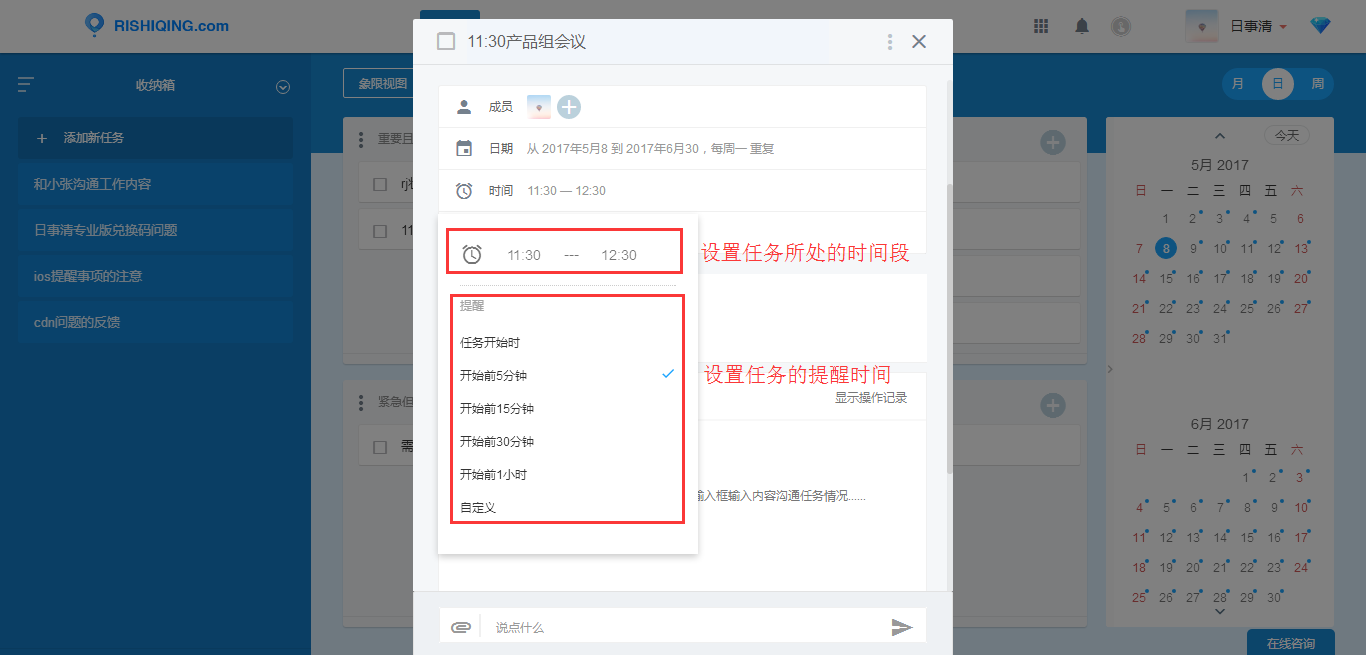
另外,除了使用系统默认的提醒外,你还可以设置自定义提醒(会员功能):
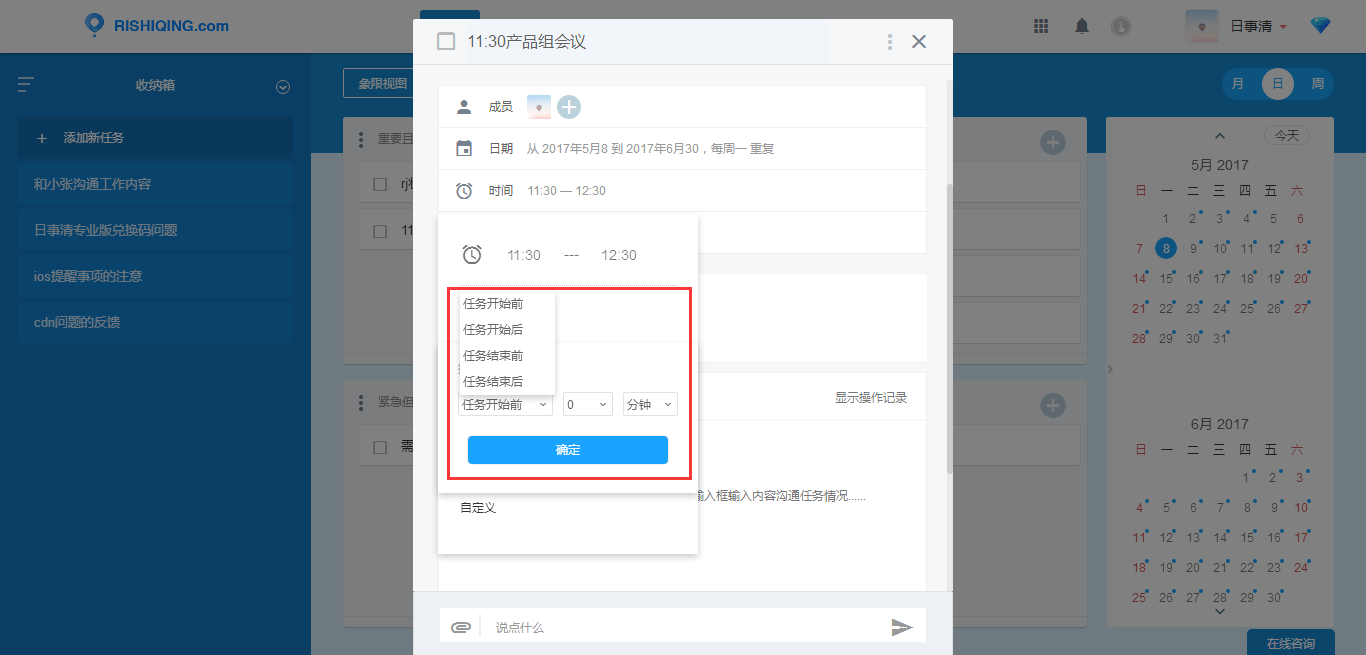
④标签
可以给任务设置标签,标记该任务属于哪一种类。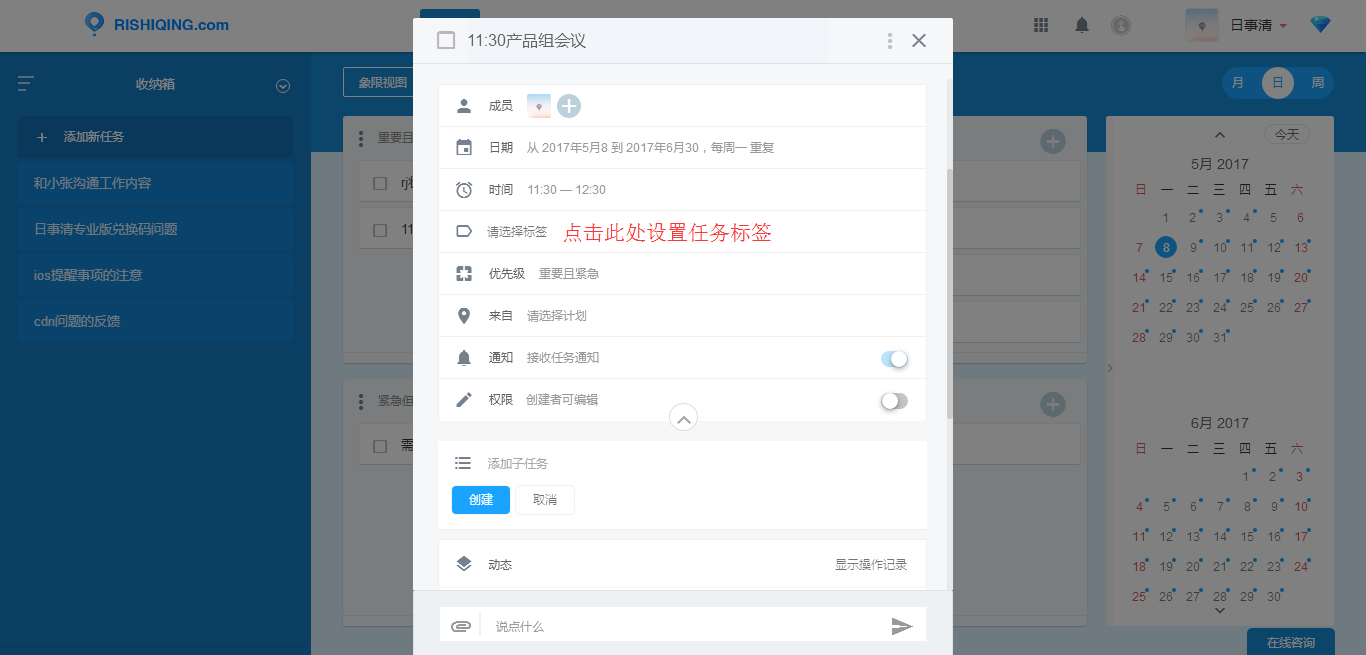
⑤优先级
而已给任务设置优先级,设置完成后任务会自动转移到所属的象限中。
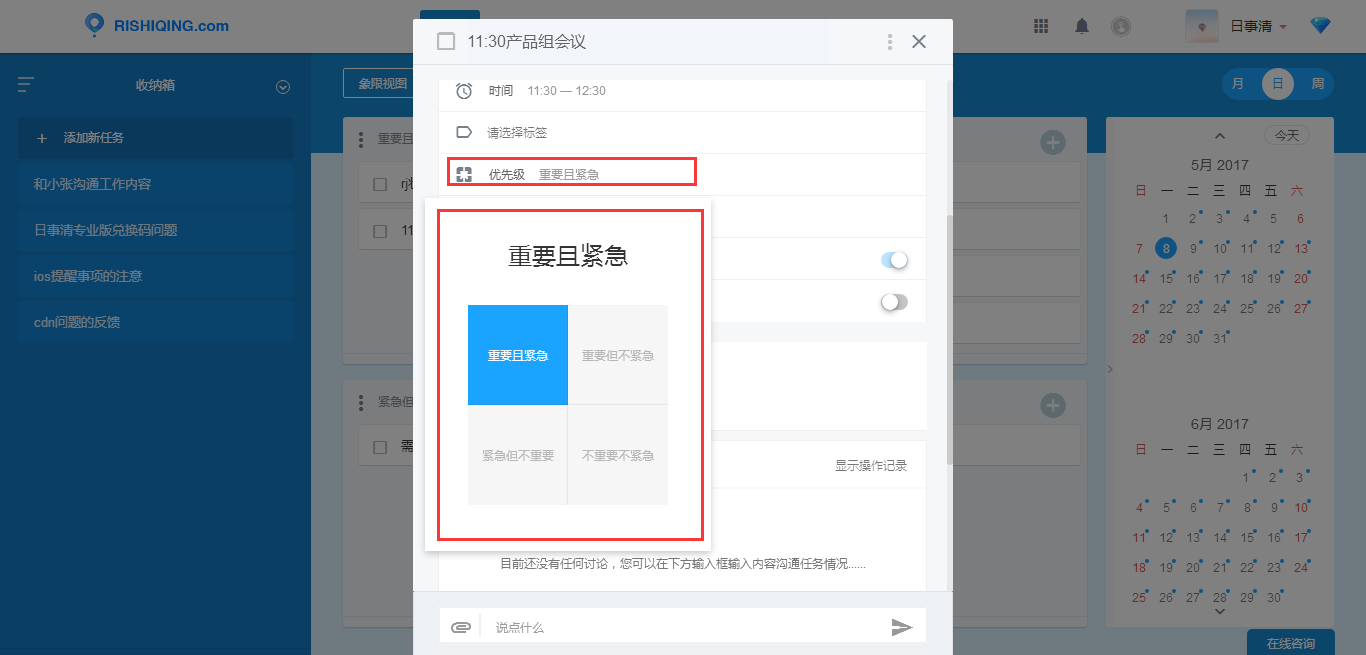
⑥来自
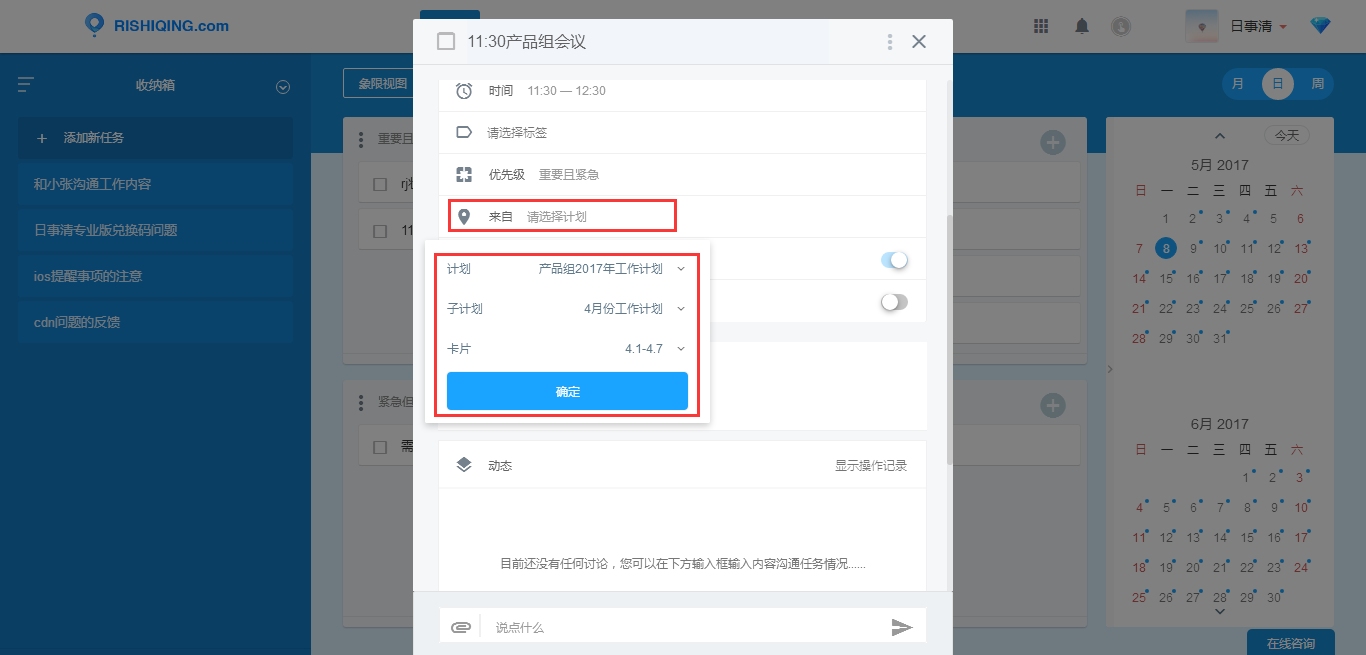
来自功能可以将日程中的任务添加到计划中,但此功能是将日程中的任务复制到计划中,不是移动。选择你要添加的计划、所属子计划以及子计划中的卡片,点击确定即可。
PS:如果已经将日程任务和计划做了关联,也可以将日程和计划的关联做修改(点击数字1处)或者跳转到相关联的计划任务里面(点击数字2处):

⑦通知
可以设置是否接收任务通知。
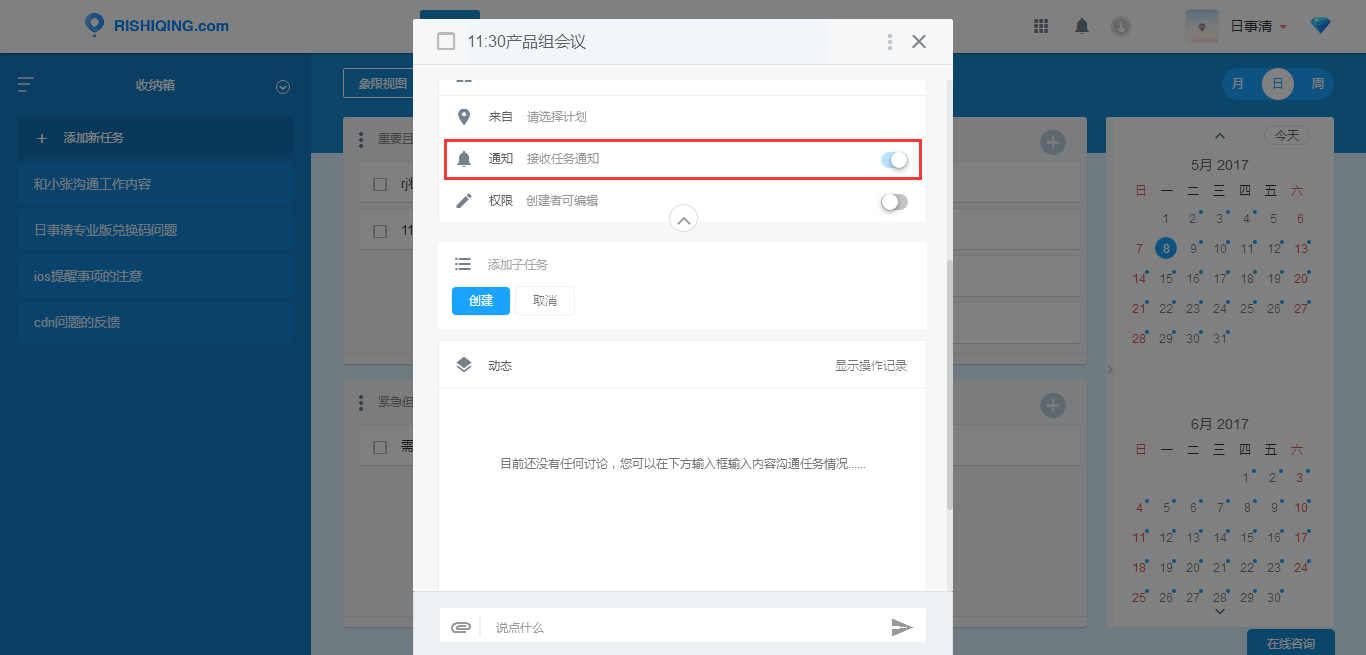
⑧权限
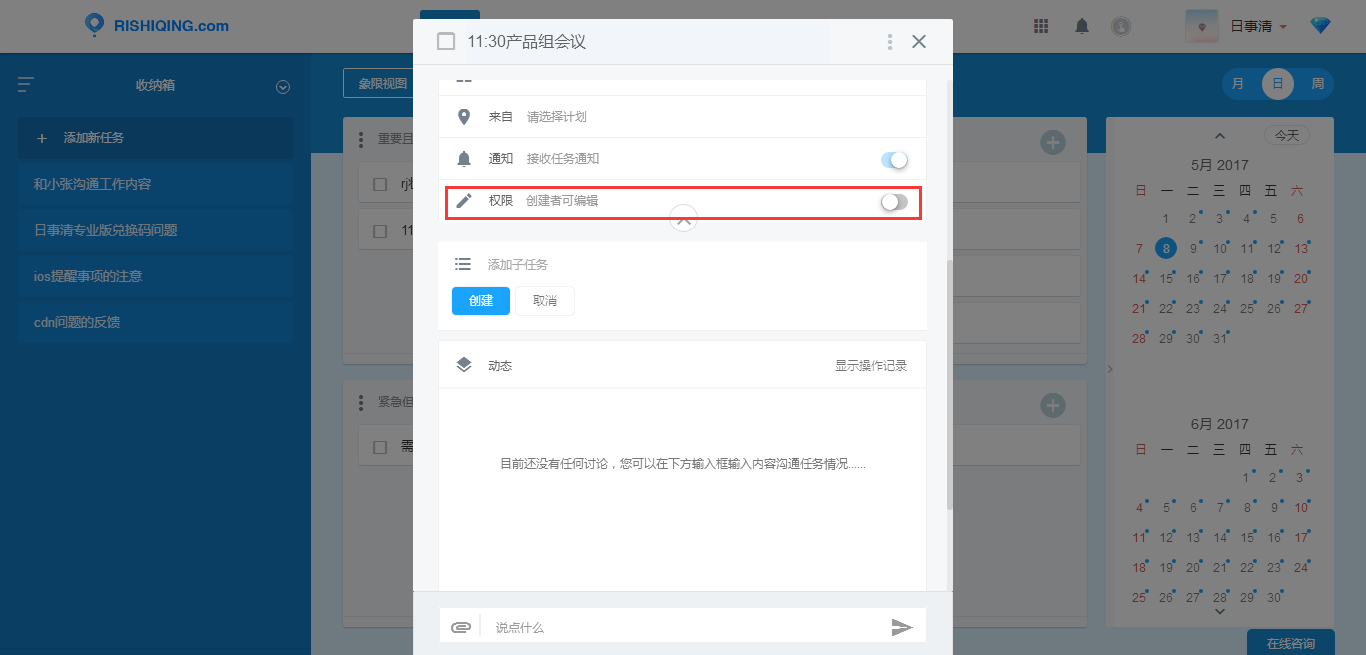
若开启创建者可编辑的开关,则只有任务的创建者可以修改这个任务的信息,参与人无权修改,只能查看;
若关闭创建者可编辑的开关,则该条任务的所有成员都可以编辑和修改这条任务的信息。
⑨添加子任务
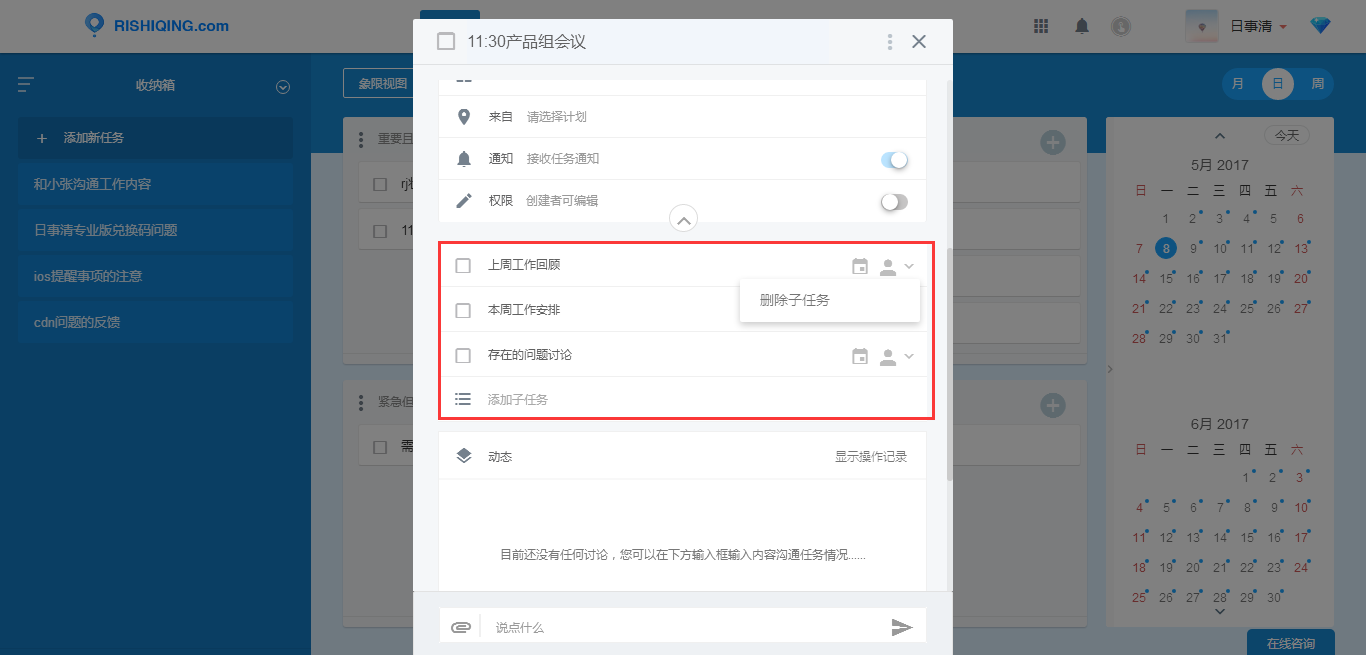
输入完子任务标题后,直接敲击回车键或者点击创建按钮即可添加子任务。删除子任务的时候,将子任务中的文字都删除或点击右侧的删除按钮即可将子任务删除。
⑩评论
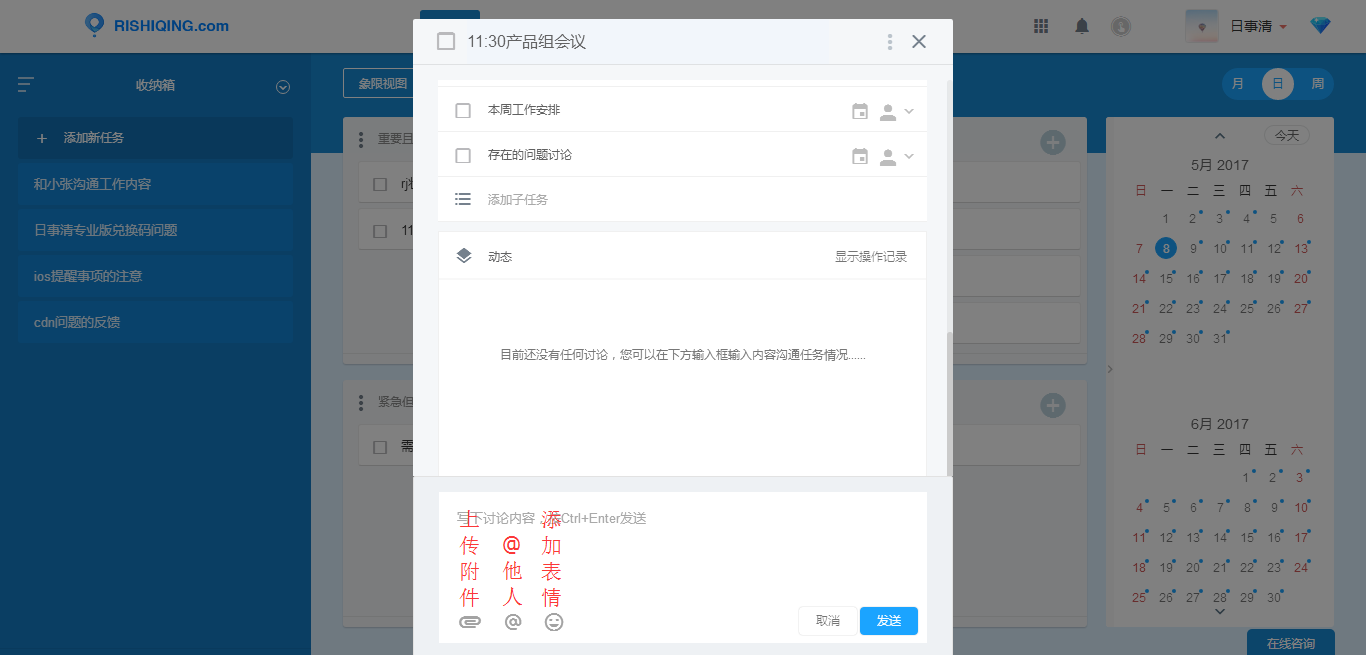
评论有三个功能:
①添加附件
支持word、ppt、excel、pdf、jpg等多种格式的附件。
②实时聊天
两个人同时打开一条任务时,可以实时聊天,信息会实时同步。
③评价
可以对该任务进行评论,以及对你的任务的进度、完成情况进行跟踪。
(3)任务设置
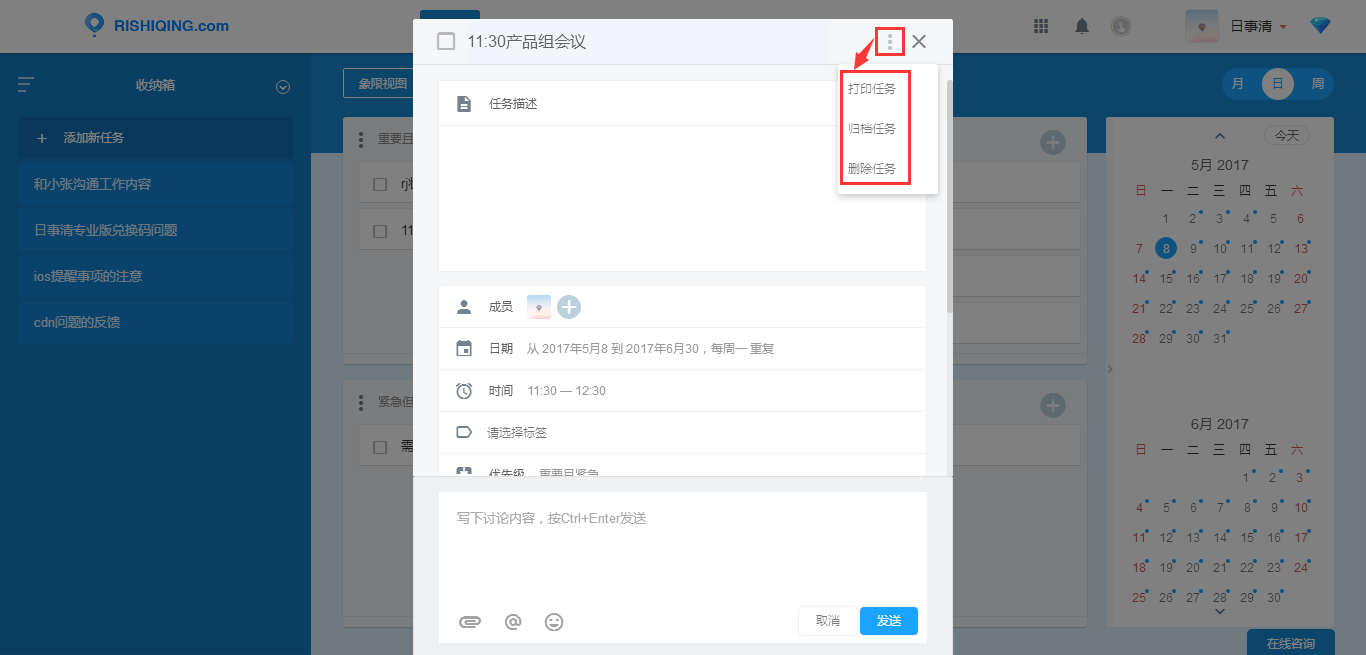
点击任务右上角三个点,即可对任务进行设置:
①打印任务
点击打印任务,如下图:
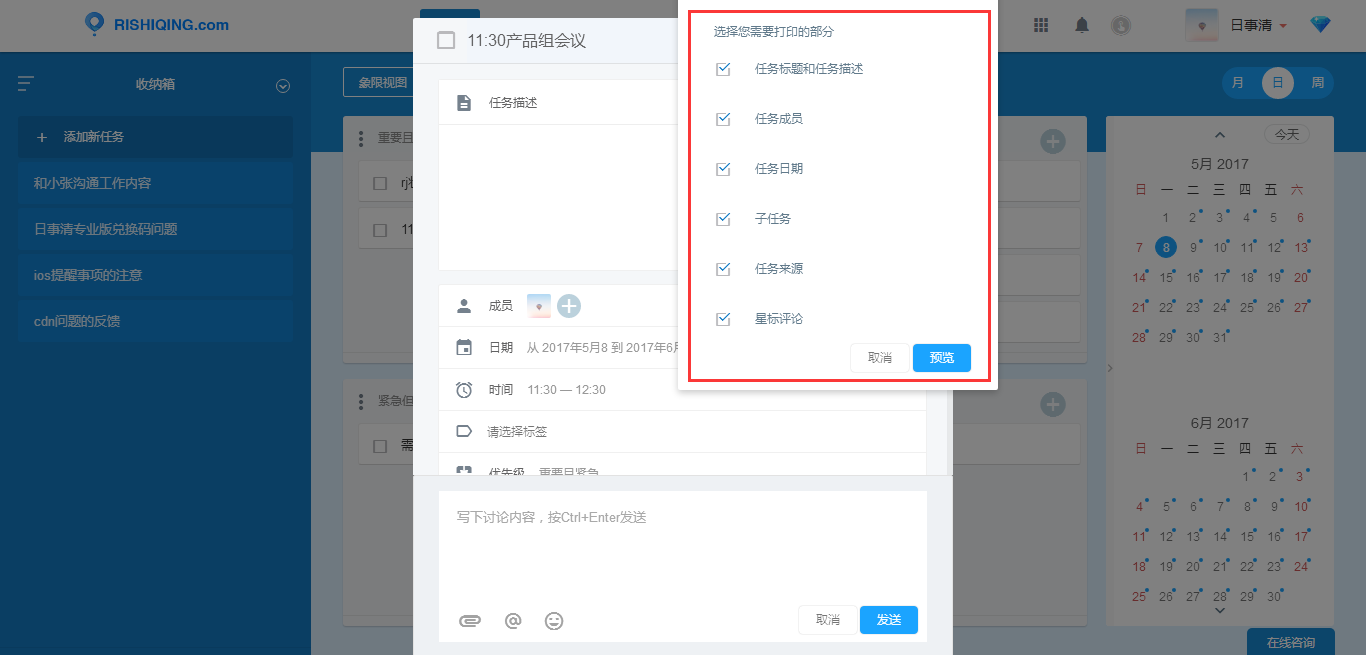
可以在此弹窗选择你要打印的内容,点击预览,可以看到你要打印的任务效果,如下图:
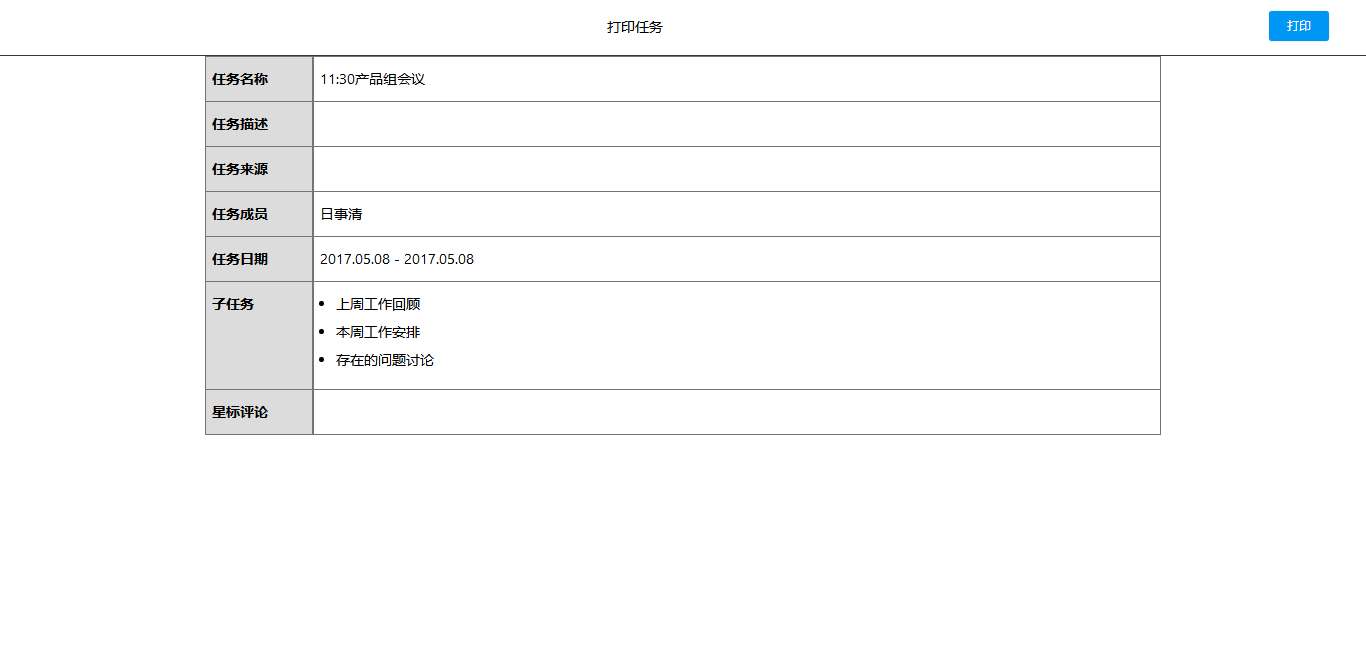
点击打印,连接你的打印机,将任务打印出来就可以了。
②归档任务
点击归档任务,可将任务放到档案袋里,方便后期查:
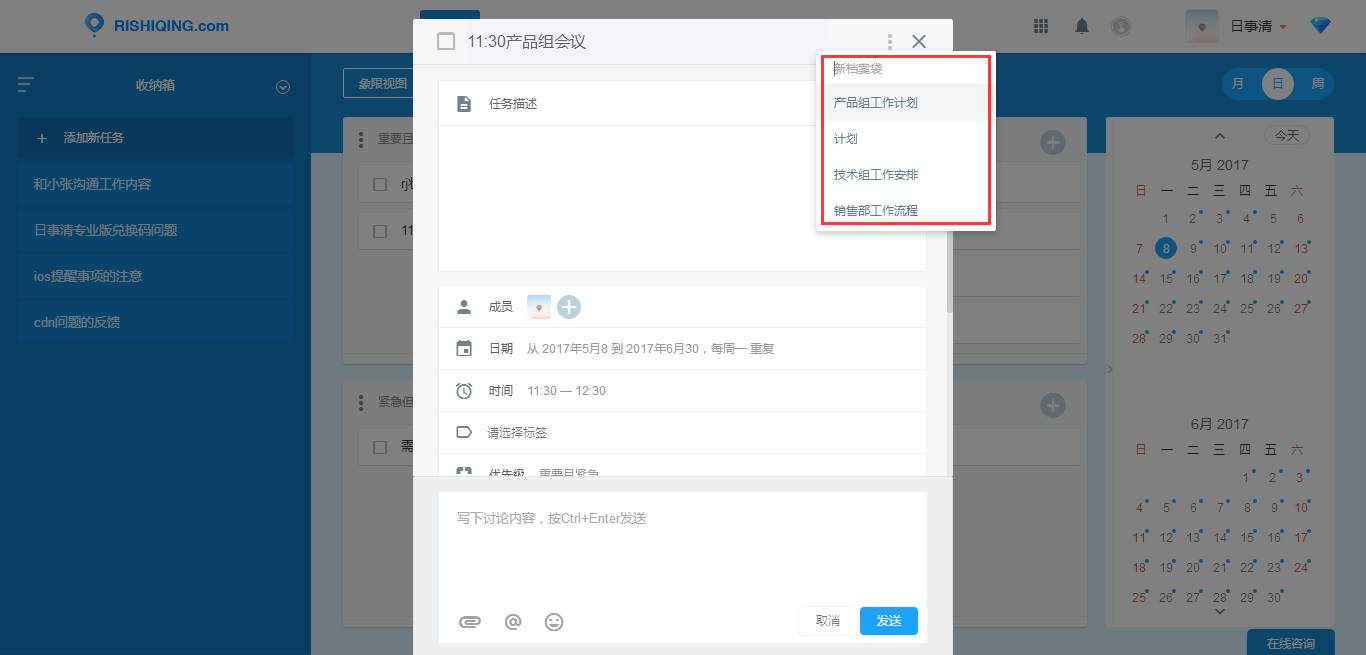
③删除任务
【1】直接在任务中删除:
点击任务中右上角三个点的按钮,会出现删除的选项,点击删除即可。
【2】拖动删除
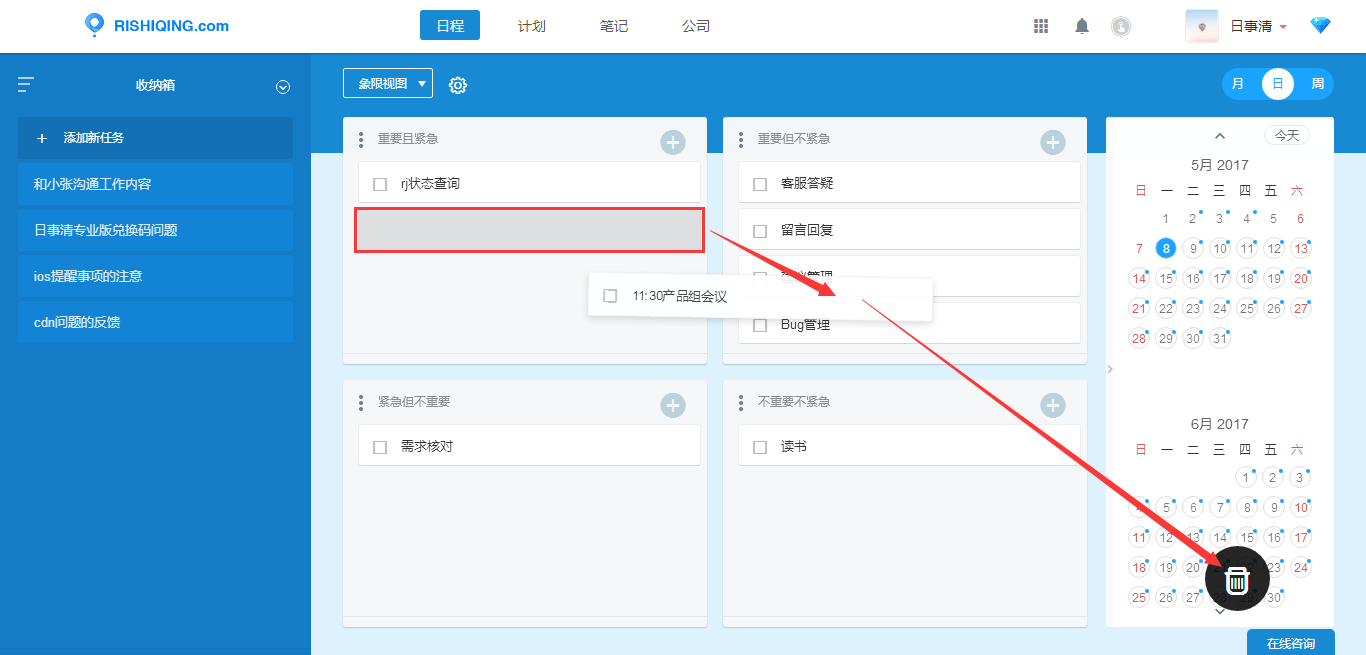
拖动任务到右下角,你就会看到回收站了,拖入回收站中删除即可。
④番茄时钟(会员功能)
将鼠标放在任务上时,任务标题的右侧会出现一个红色的番茄。

点击番茄图标,如下图所示:
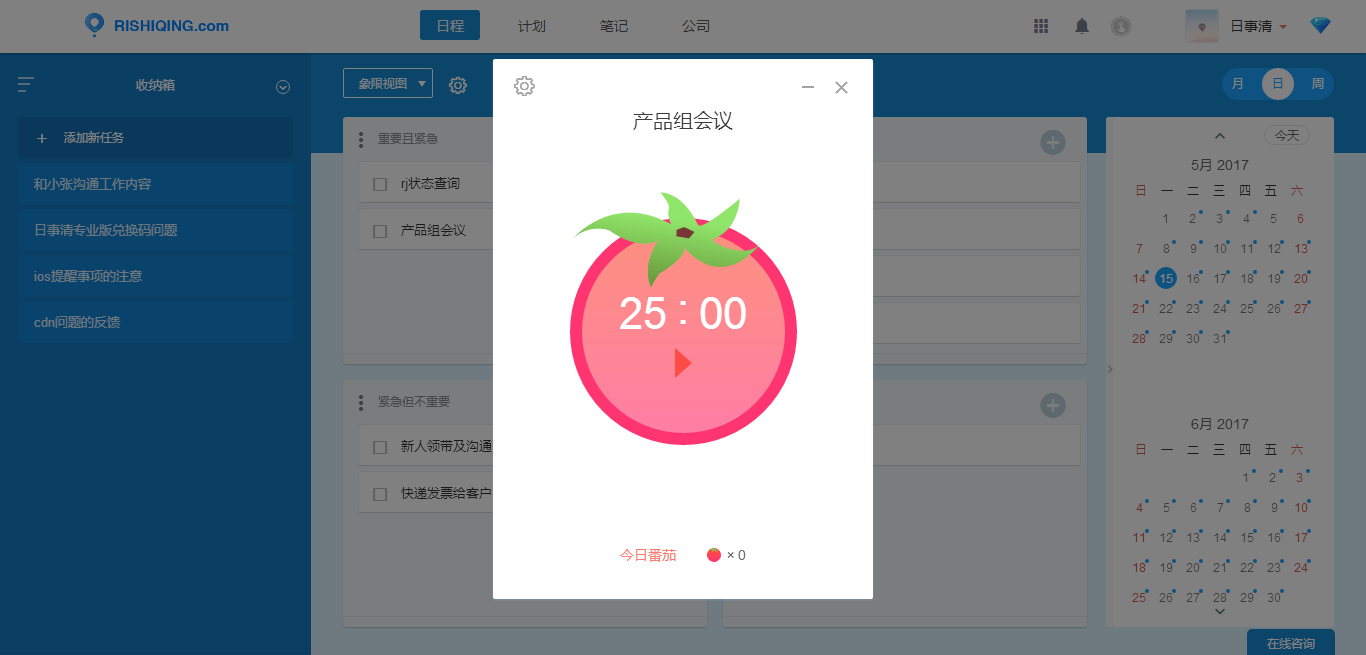
点击开始按钮后,番茄时钟会自动计时,到25分钟会有声音提醒该任务已到时间,也会显示该任务已经用了一个番茄。
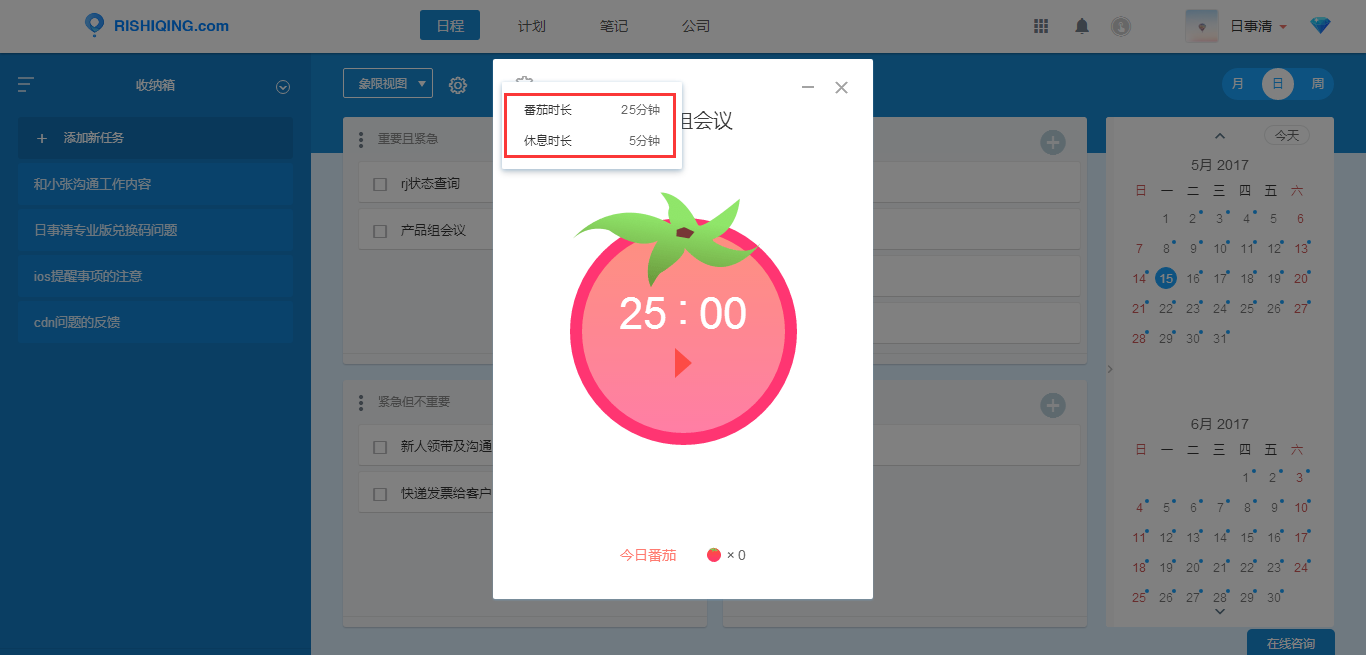
番茄钟默认时长是25分钟,休息时长默认是5分钟,我们可以根据自己的实际需要来调节番茄的时间。
当用完一个番茄后,我们可以点开任务,在时间选项的最右侧看到该任务使用了多少个番茄:
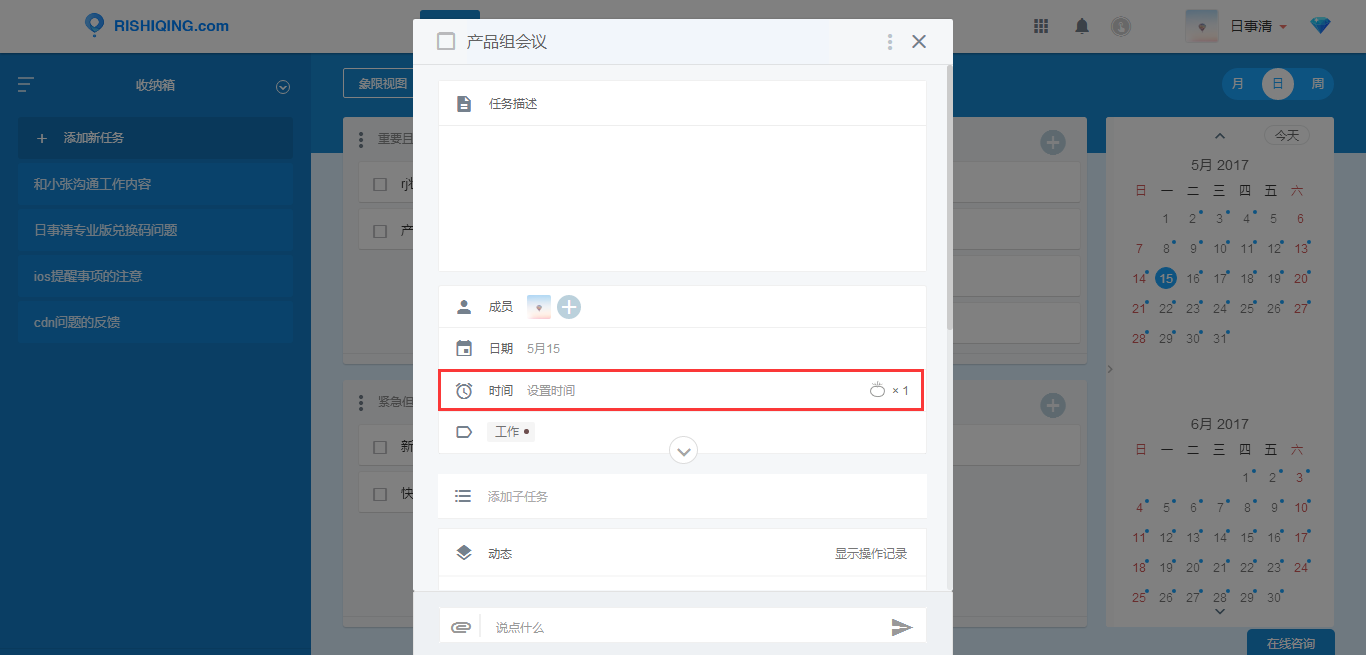
⑤右键功能
在日程主界面使用鼠标右击某个任务,也可对该任务进行设置:
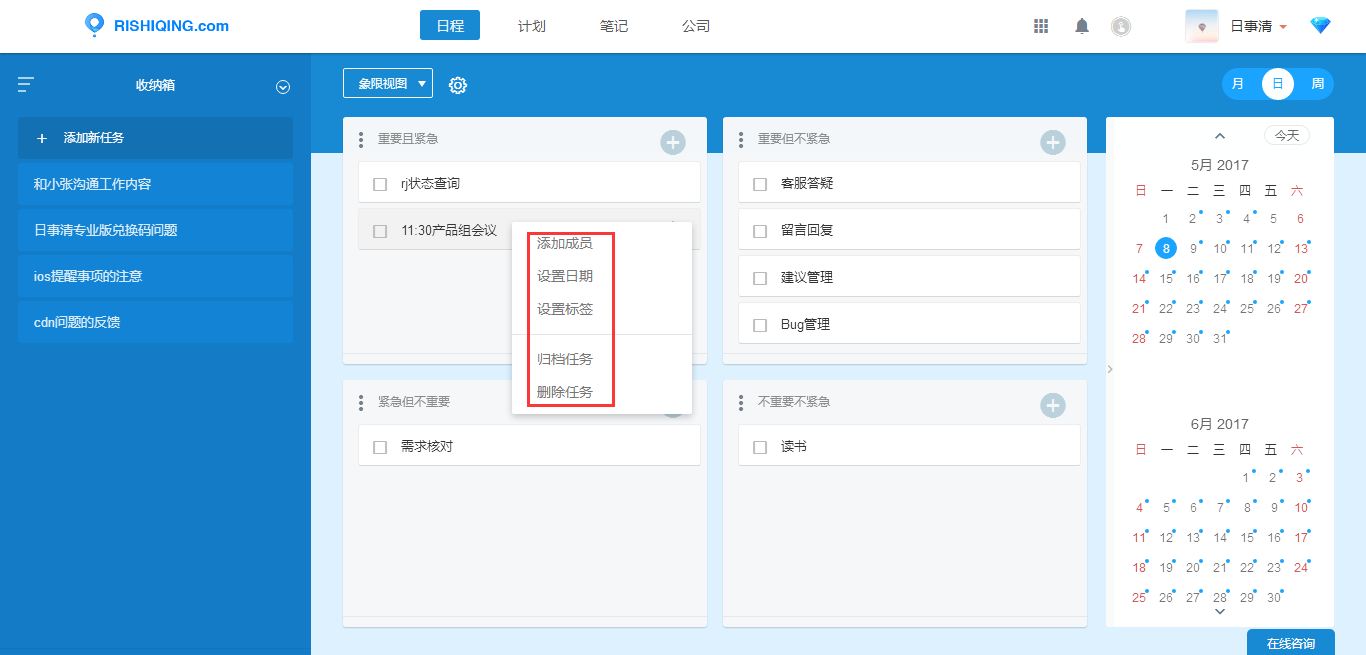
可以添加任务成员、设置任务日期、标签,对任务进行归档(会员功能)和删除。
PS:能对该任务操作的前提是你拥有对该任务的编辑权限。
(4)日程设置
点击日程界面的齿轮按钮,即可对你的日程进行设置:
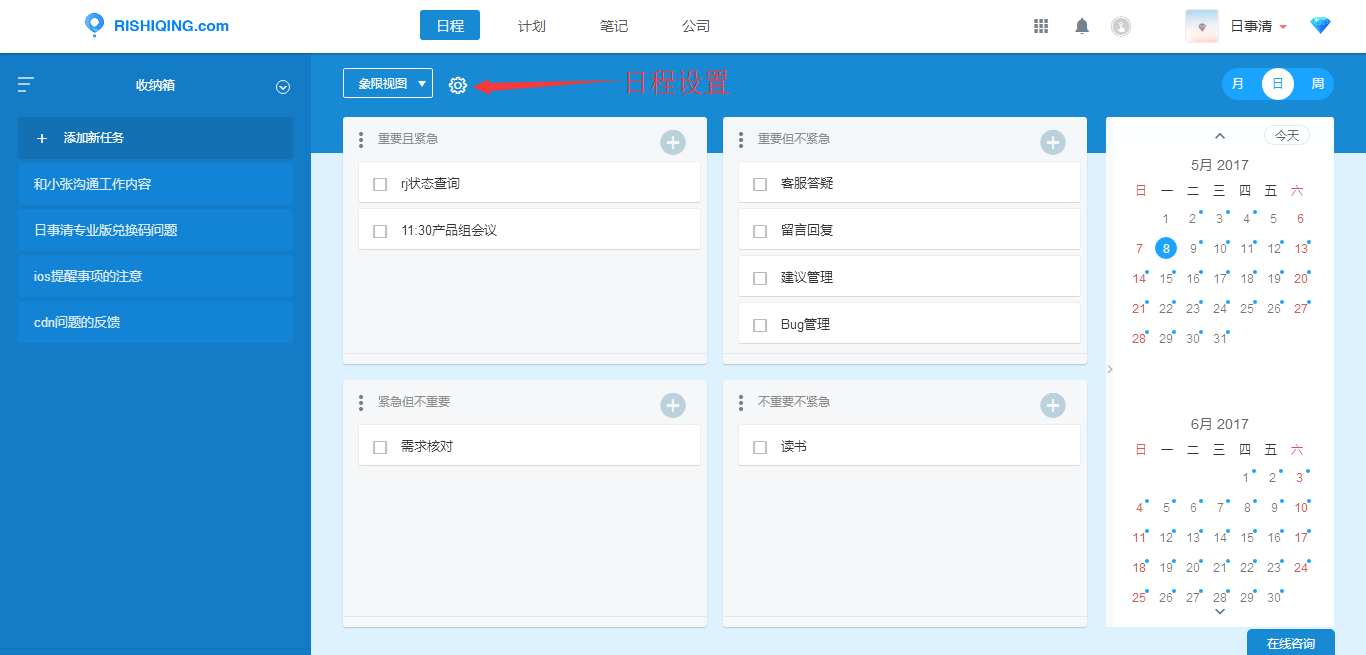
可以设置日程中任务的查看权限、已完成的任务是否还显示在四象限中、以及是否导出你日程四象限中任务的数据:
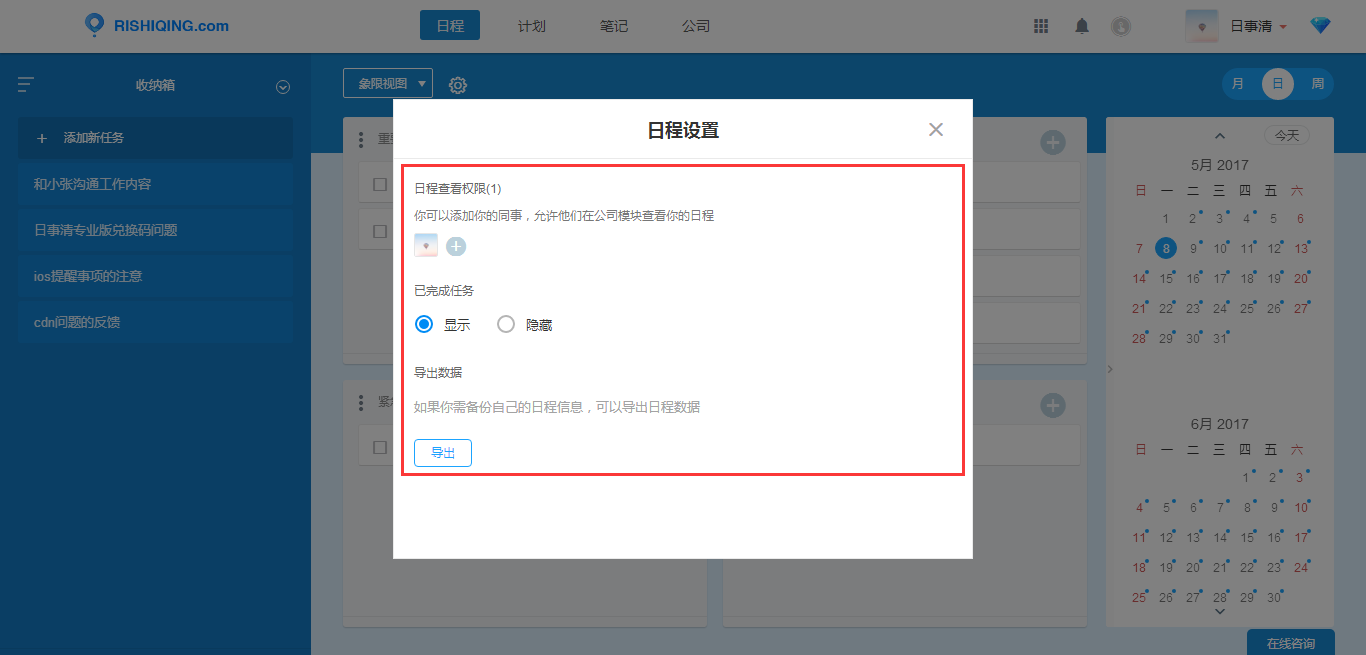
PS:在日程的查看权限中添加了同事后,你的同事就可以在公司模块-公司同事,通过点击你的昵称来查看到你的日程了。